
时间:2021-08-05 18:16:00 来源:www.win10xitong.com 作者:win10
今天有一位用户说他安装了win10系统以后,在使用中突然遇到了Win10在局域网中找不到其他电脑的情况,因为考虑到很多网友都不太精通win10系统,对Win10在局域网中找不到其他电脑的问题如果遇到了也可能会束手无策。如果你平时每次遇到问题都去让专业人士处理,那水平就无法提高了。这次我们可以自己来尝试解决一下,我们其实可以参考一下这个方法来处理:1.首先,要确定所有电脑共享设置是开启的,这个有很多资料,在此不赘述。2.这里主要想说的是在win10的自动更新中,会关闭SMB1.0功能,这个会影响我们的共享环境,下面就教大家怎么开启这个功能就这个问题很轻松的搞定了。篇幅有限,下面我们就继续来看看Win10在局域网中找不到其他电脑的具体办法。
小编推荐系统下载:萝卜家园Win10专业版
具体方法如下:
1.首先,确保所有计算机共享设置都已打开。这方面的资料很多,这里就不赘述了。
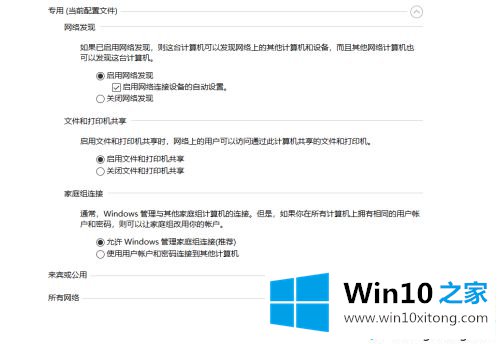
2.这里我想说的是,在win10的自动更新中,会关闭SMB1.0功能,影响我们的共享环境。让我们教你如何打开这个功能。
3.首先,在小娜搜索控件并打开控制面板。
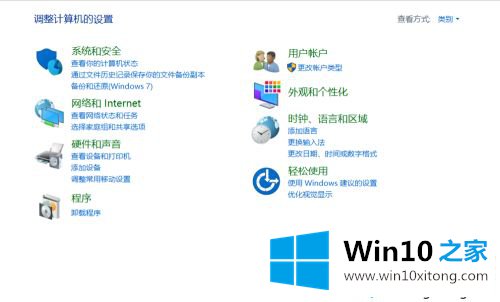
4、点击程序,然后打开或关闭Windows功能。
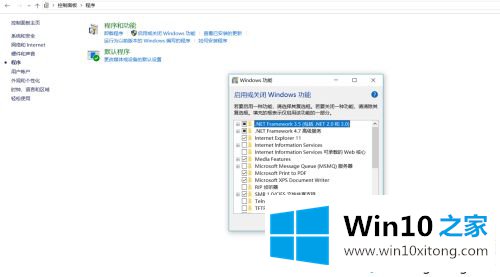
5.找到SMB1.0,单击复选框,单击确定,然后重新启动计算机。
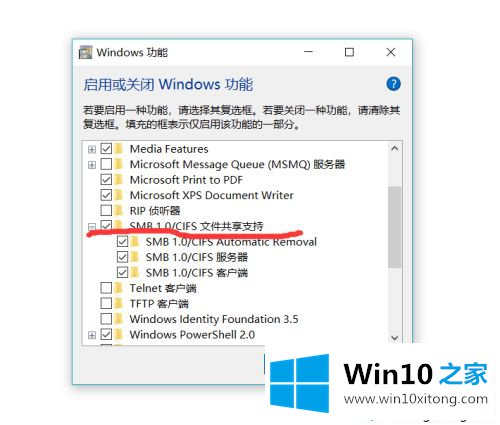
6.开机后打开网络,发现局域网内的电脑已经可以看到了。
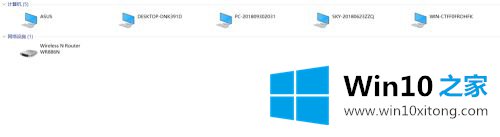
7.另外,给出一个SMB的描述,SMB是一个协议名称,可以用于Web连接和客户端与服务器之间的信息通信。SMB最初是由IBM的Barry Feigenbaum开发的。其目的是将DOS操作系统中的本地文件接口“中断13”转换成网络文件系统。
Win10在局域网内找不到其他电脑的解决方案分享如上。希望这个教程对大家有帮助!
到这里,Win10在局域网中找不到其他电脑的具体办法就给大家说到这里了,当然解决Win10在局域网中找不到其他电脑的问题方法肯定是多种多样的,如果你有更好的办法,可以留言和小编一起来讨论。